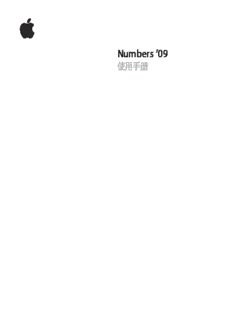Table Of ContentNumbers ’09
使用手册
K Apple Inc. Apple、苹果、Apple 标志、Aperture、AppleWorks、
Copyright © 2011 Apple Inc. 保留一切权利。 Finder、iPhoto、iTunes、iWork、Keynote、Mac、
Mac OS、Numbers、Pages、QuickTime、Safari 和
根据版权法,未经 Apple 书面同意,不得拷贝本手册中的全部 Spotlight 是 Apple Inc. 在美国及其他国家和地区注册的
或部分内容。您对该软件的权利受附带的软件许可协议监管。 商标。
Apple 标志是 Apple Inc. 在美国及其他国家和地区注册的 App Store 和 MobileMe 是 Apple Inc. 的服务标记。
商标。未经 Apple 事先书面同意,将“键盘”Apple 标志
(Option-Shift-K) 用于商业用途可能会违反美国联邦和州法 Adobe 和 Acrobat 是 Adobe Systems Incorporated 在美国
律,并可能被指控为侵犯商标权和进行不公平竞争。 和/或其他国家和地区的商标或注册商标。
这里提及的其他公司和产品名称是其相应公司的商标。提及的
我们已尽力确保本手册上的信息准确。Apple 对印刷或文字错
误概不负责。 第三方产品仅作参考,并不代表 Apple 之认可或推荐。Apple
对这些产品的性能或使用概不负责。
Apple
CH019-2126 07/2011
1 Infinite Loop
Cupertino, CA 95014-2084
408-996-1010
www.apple.com
目录
11 前言: 欢迎使用 Numbers ’09
13 第 1 章: Numbers 工具和技术
13 电子表格模板
14 Numbers 窗口
15 放大或缩小
16 “表单”面板
17 打印视图
18 全屏幕视图
18 工具栏
19 格式栏
20 检查器窗口
20 公式工具
22 “样式”面板
23 媒体浏览器
24 颜色窗口
25 “字体”窗口
26 警告窗口
27 键盘快捷键和快捷菜单
28 第 2 章: 创建、存储和整理 Numbers 电子表格
28 创建新电子表格
29 从其他应用程序导入文稿
30 在电子表格中使用 CSV 或 OFX 文件
30 打开现有的电子表格
31 受密码保护的电子表格
32 存储电子表格
33 撤销更改
33 锁定电子表格使它不能被编辑
34 自动存储备份版本
34 存储电子表格副本
35 查找电子表格的归档版本
36 将电子表格存储为模板
3
36 存储电子表格的 Spotlight 搜索术语
37 关闭电子表格但不退出 Numbers
37 使用表单组织电子表格
38 添加和删除表单
38 重新组织表单及其内容
39 更改表单名称
39 将表单分成多页
40 设定电子表格的页面大小
41 向表单中添加表头和表尾
41 在“打印视图”中编排页面上的对象
41 设定页面方向
42 设定分页顺序
42 给页面编号
42 设定页边空白
43 第 3 章: 使用表格
43 处理表格
44 添加表格
44 使用表格工具
46 调整表格大小
47 移动表格
47 给表格命名
48 改进表格的外观
48 定义可重复使用的表格
49 在 iWork 应用程序之间拷贝表格
49 选择表格及其组件
50 选择表格
50 选择表格单元格
51 选择一组表格单元格
51 选择表格中的一行或一列
52 选择表格单元格边框
53 处理表格中的行和列
54 给表格添加行
54 给表格添加列
55 重新排列行和列
55 删除表格行和列
56 添加表格标题行或标题列
57 冻结表格标题行与标题列
57 添加表尾行
58 重新调整表格的行和列的大小
59 使行颜色交替
59 隐藏行和列
60 给表格中的行排序
4 目录
61 过滤表格中的行
62 创建表格类别
63 定义表格类别和子类别
67 删除表格类别和子类别
67 管理表格类别和子类别
69 第 4 章: 处理表格单元格
69 将内容加入表格单元格
69 添加和编辑单元格值
70 处理表格单元格中的文本
71 处理表格单元格中的数字
71 自动填充表格单元格
72 显示对表格单元格来说太大的内容
73 使用条件格式以监视表格单元格值
73 定义条件格式规则
75 更改与管理条件格式
75 给表格单元格添加图像或颜色
76 合并表格单元格
76 拆分表格单元格
77 格式化表格单元格边框
77 拷贝和移动单元格
78 添加批注至表格单元格
78 格式化表格单元格值的显示
80 使用表格单元格中的自动格式
81 使用表格单元格中的数字格式
82 使用表格单元格中的货币格式
82 使用表格单元格中的百分数格式
83 使用表格单元格中的日期与时间格式
84 使用表格单元格中的持续时间格式
84 使用表格单元格中的分数格式
85 使用表格单元格中的数系格式
86 使用表格单元格中的科学记数法格式
87 使用表格单元格中的文本格式
87 使用注记格、滑块、步进器或表格单元格中的弹出式菜单
88 使用您自己的格式显示表格单元格中的值
89 创建自定数字格式
91 定义自定数字格式的整数元素
92 定义自定数字格式的小数元素
93 定义自定数字格式的缩放
94 将条件与自定数字格式关联
97 创建自定日期/时间格式
98 创建自定文本格式
99 更改自定单元格格式
99 重新排列、重新命名与删除自定单元格格式
目录 5
101 第 5 章: 处理表格样式
101 使用表格样式
102 应用表格样式
102 修改表格样式属性
103 拷贝和粘贴表格样式
103 使用默认表格样式
103 创建新表格样式
103 给表格样式重新命名
104 删除表格样式
105 第 6 章: 在表格中使用公式
105 公式的元素
106 执行立即计算
107 使用预定义的快速公式
108 创建您自己的公式
108 使用公式编辑器添加和编辑公式
109 使用公式栏添加和编辑公式
110 将函数添加到公式
111 处理公式中的错误和警告
112 移除公式
112 引用公式中的单元格
113 使用键盘和鼠标来创建和编辑公式
114 区分绝对单元格引用和相对单元格引用
115 在公式中使用运算符
115 算术运算符
115 比较运算符
116 拷贝或移动公式及其计算值
117 查看电子表格中所有的公式
118 查找和替换公式元素
119 第 7 章: 从数据创建图表
119 关于图表
121 从表格数据创建图表
123 将图表类型更改为另一种类型
124 移动图表
124 为图表数据序列交换表格行和列
124 将更多数据添加到现有图表
125 在图表中包含隐藏的表格数据
125 更换图表中的数据序列或重新排序
126 删除图表中的数据
126 删除图表
126 与 Pages 和 Keynote 文稿共享图表
127 格式化图表
6 目录
127 放置和格式化图表的标题和图例
128 调整图表大小或旋转图表
128 格式化图表坐标轴
131 格式化图表数据序列中的元素
133 在图表中显示误差线
134 在图表中显示趋势线
134 格式化图表标题、标签和图例的文本
135 格式化特定的图表类型
135 自定饼图的外观
136 更改饼图颜色和纹理
137 在饼图中显示标签
138 将单个扇区从饼图分开
138 给饼图和扇区添加阴影
138 旋转二维饼图
139 设定条形图和柱形图上的阴影、间距和序列名称。
139 自定折线图中的数据点符号和线条
140 在空间图中显示数据点符号
140 使用散点图
141 自定双轴图和混合图表
142 为三维图表调整场景设置
144 第 8 章: 处理文本
144 添加文本
144 选择文本
145 删除、拷贝和粘贴文本
145 格式化文本大小和外观
146 使文本变成粗体、斜体或加下划线
146 给文本添加阴影和删除线
147 创建轮廓文本
147 更改文本大小
147 使文本成为上标或下标
147 更改文本大写
148 更改字体
148 调整字体平滑度
149 添加重音符
149 显示其他语言的键盘布局
150 键入特殊字符和符号
150 使用智能引号
150 使用高级版面功能
151 设定文本对齐、间距和颜色
152 水平对齐文本
153 垂直对齐文本
153 调整文本行之间的间距
目录 7
154 设定段前或段后的间距
155 调整字符间距
155 更改文本和文本背景颜色
155 设定制表位以对齐文本
156 设置新制表位
156 更改制表位
156 删除制表位
156 更改标尺设置
157 设定缩进
157 设定段落缩进
157 更改对象中文本的插入页边空白
158 创建列表
158 自动生成列表
158 格式化项目符号列表
159 格式化数字列表
160 格式化有序列表
161 使用文本框、形状和其他效果高亮显示文本
161 添加文本框
162 分栏显示文本
162 在形状内部放置文本
163 使用超链接
163 链接至网页
164 链接至预先指定地址的电子邮件
164 编辑超链接文本
164 插入页码和其他可更改的值
165 自动替换文本
166 插入非换行空格
166 检查拼写错误
166 处理拼写建议
167 查找和替换文本
169 第 9 章: 处理形状、图形和其他对象
169 处理图像
171 使用您自己的图像替换模板图像
171 遮罩(裁剪)图像
172 缩小图像文件大小
173 移除图像背景或不需要的元素
174 更改图像的亮度、对比度和其他设置
175 创建形状
175 添加预绘制形状
176 添加自定形状
177 编辑形状
177 添加、删除和移动形状中的编辑点
8 目录
178 重新造型曲线
178 重新造型直线
179 将角点转换为曲线点,或反之
179 编辑圆角矩形
179 编辑单箭头和双箭头
180 编辑引语气泡或标注
180 编辑星形
181 编辑多边形
181 使用声音和影片
182 添加声音文件
182 添加影片文件
182 在影片周围添加图片框
183 调整媒体回放设置
184 减小媒体文件大小
184 操控、排列和更改对象外观
184 选择对象
185 拷贝或复制对象
185 删除对象
185 移动和放置对象
186 向前或向后移动对象(分层对象)
186 快速将对象互相对齐
187 使用对齐参考线
187 创建您自己的对齐参考线
188 通过 X 轴和 Y 轴坐标放置对象
188 对象成组和取消对象成组
189 使用可调线连接对象
189 锁定和解锁对象
189 修改对象
190 调整对象大小
190 翻转和旋转对象
191 更改边框的样式
192 框住对象
193 添加阴影
194 添加倒影
194 调整不透明度
195 使用颜色或图像填充对象
196 使用单色填充对象
196 使用混合颜色(渐变)填充对象
198 使用图像填充对象
199 使用 MathType
200 第 10 章: 向表格添加“地址簿”数据
200 使用“地址簿”栏
目录 9
200 将列名称映射到“地址簿”栏名称
203 将“地址簿”数据添加到现有表格
203 将“地址簿”数据添加到新表格
204 第 11 章: 共享 Numbers 电子表格
204 打印电子表格
204 将电子表格导出为其他文稿格式
205 将电子表格导出为 PDF 格式
205 将电子表格导出为 Excel 格式
206 将电子表格导出为 CSV 格式
206 将 Numbers 电子表格发送到 iWork.com Public Beta
209 使用电子邮件发送电子表格
209 将电子表格发送到 iWeb
210 与其他 iWork 应用程序共享图表、数据和表格
211 第 12 章: 设计自己的 Numbers 电子表格模板
211 设计模板
212 为自定模板定义表格样式
212 为自定模板定义可重复使用的表格
212 为自定模板定义默认图表、文本框、形状和图像
212 定义图表的默认属性
213 定义文本框和形状的默认属性
213 定义导入图像的默认属性
214 为自定模板创建初始电子表格内容
214 为自定模板预定义表格和其他对象
214 为自定模板创建媒体占位符
215 为自定模板预定义表单
215 存储自定模板
10 目录
Description:饼图、条形图和柱形图以及其他特定图表类型有特殊的格式化选项。 例如,您可以将阴影应用于单个饼图扇区、从饼图中心移走扇区、为折线图中沿着不同线